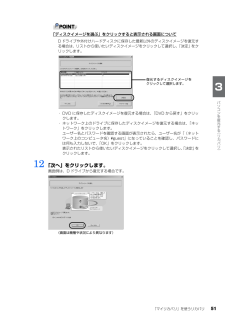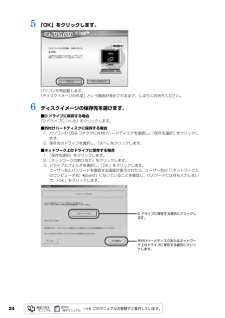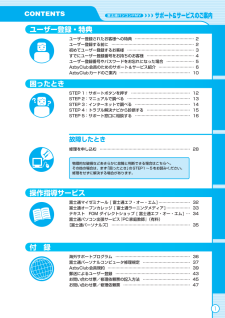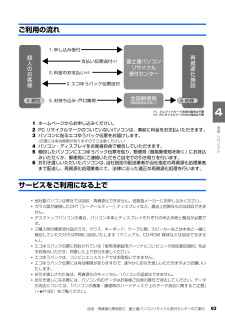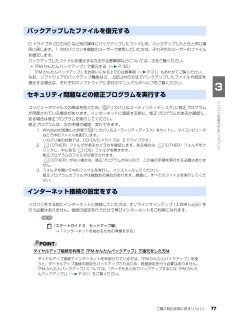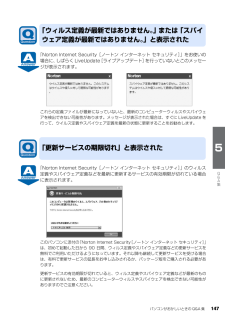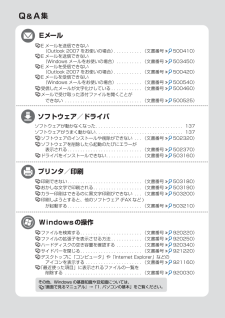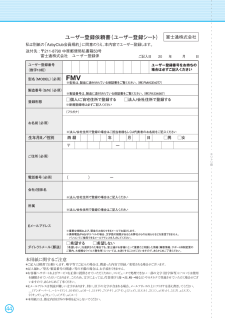Q&A
取扱説明書・マニュアル (文書検索対応分のみ)
"コンピュータ"2 件の検索結果
"コンピュータ"28 件の検索結果
全般
質問者が納得◆仕様(スペック)(07/12)→http://www.fmworld.net/product/hard/pcpm0712/biblo_loox/nf/method/index.htmlメモリタイプ=DDR2 SDRAM 667MHz PC2-5300。 2-SODIMMs。標準=2GB(1Gx2)/最大=4GB。 デュアルチャネル対応。◇チップセット(Chipset)=i-GM965:概要→http://www.intel.co.jp/jp/products/chipsets/gm965/index.ht...
6115日前view147
全般
質問者が納得接続インターフェースさえ合ってれば使えますNF70YはSerialATAですねこれの2.5インチですただ、厚さが分かりませんねおそらく9.5mmだとは思いますけどデバイスマネージャからHDDの型番を調べて検索してみてください現在2.5インチで売ってるのは500GBまでですねもともとのHDDにリカバリ領域が入ってますのでこれを移すには移行ソフトを使ったほうがいいかもしれません外付けのほうが安くて簡単かもしれませんね
6117日前view155
「マイリカバリ」を使うリカバリ 51目的に合わせてお読みください「ディスクイメージを選ぶ」をクリックすると表示される画面について12 「次へ」をクリックします。画面例は、D ドライブから復元する場合です。Dドライブや外付けハードディスクに保存した最新以外のディスクイメージを復元する場合は、リストから使いたいディスクイメージをクリックして選択し、「決定」をクリックします。・ DVD に保存したディスクイメージを復元する場合は、 「DVD から戻す」をクリックします。・ ネットワーク上のドライブに保存したディスクイメージを復元する場合は、 「ネットワーク」をクリックします。ユーザー名とパスワードを確認する画面が表示されたら、ユーザー名が「(ネットワーク上のコンピュータ名)\guest」になっていることを確認し、パスワードには何も入力しないで、「OK」をクリックします。表示されたリストから使いたいディスクイメージをクリックして選択し、「決定」をクリックします。復元するディスクイメージをクリックして選択します。(画面は機種や状況により異なります)
66Windows のセットアップをするこれで Windows がご購入時の状態に戻りました。この後、ご購入後初めて電源を入れたときと同じように、Windows のセットアップが必要です。ここでは手順のみを説明します。1 「Windows のセットアップ」の画面で、 「国または地域」が「日本」、「時刻と通貨の形式」が「日本語(日本)」、「キーボードレイアウト」が「Microsoft IME」になっていることを確認し、「次へ」をクリックします。2 ライセンス条項の内容をご覧になり、同意いただけるときは「ライセンス条項に同意します」を 2ヶ所クリックして にし、「次へ」をクリックします。3 「ユーザー名と画像の選択」の画面が表示されたら、ユーザー名を半角英数字(a~z、A~Z、0~9)で入力し、ユーザーアカウントで使用する画像を選択して、「次へ」をクリックします。「ユーザー名を入力してください」にユーザー名を半角英数字(a~z、A~Z、0~9)で入力します(%などの記号は入力しないでください)。半角英数字(a~z、A~Z、0~9)で入力しないと、パソコンが正常に動作しなくなる可能性があります。ここではパスワードを...
245 「OK」をクリックします。パソコンが再起動します。 「ディスクイメージの作成」という画面が表示されるまで、しばらくお待ちください。6 ディスクイメージの保存先を選びます。■D ドライブに保存する場合「D ドライブにつくる」をクリックします。■外付けハードディスクに保存する場合1. パソコンの USB コネクタに外付けハードディスクを接続し、 「保存先選択」をクリックします。2. 保存先のドライブを選択し、 「次へ」をクリックします。■ネットワーク上のドライブに保存する場合1.「保存先選択」をクリックします。2.「ネットワークの割り当て」をクリックします。3. ドライブとフォルダを選択し、 「OK」をクリックします。ユーザー名とパスワードを確認する画面が表示されたら、ユーザー名が「(ネットワーク上のコンピュータ名)\guest」になっていることを確認し、パスワードには何も入力しないで、「OK」をクリックします。D ドライブに保存する場合にクリックします。外付けハードディスクまたはネットワーク上のドライブに保存する場合にクリックします。
CONTENTS1ユーザー登録・特典ユーザー登録されたお客様への特典 ⋯⋯⋯⋯⋯⋯⋯⋯⋯⋯⋯⋯⋯⋯⋯ 2ユーザー登録する前に ⋯⋯⋯⋯⋯⋯⋯⋯⋯⋯⋯⋯⋯⋯⋯⋯⋯⋯⋯⋯⋯ 2初めてユーザー登録するお客様 ⋯⋯⋯⋯⋯⋯⋯⋯⋯⋯⋯⋯⋯⋯⋯⋯⋯ 3すでにユーザー登録番号をお持ちのお客様 ⋯⋯⋯⋯⋯⋯⋯⋯⋯⋯⋯⋯ 4ユーザー登録番号やパスワードをお忘れになった場合 ⋯⋯⋯⋯⋯⋯⋯ 5AzbyClub会員のためのサポート &サービス紹介 ⋯⋯⋯⋯⋯⋯⋯⋯⋯ 6AzbyClubカードのご案内 ⋯⋯⋯⋯⋯⋯⋯⋯⋯⋯⋯⋯⋯⋯⋯⋯⋯⋯ 10困ったときSTEP 1: サポートボタンを押す ⋯⋯⋯⋯⋯⋯⋯⋯⋯⋯⋯⋯⋯⋯⋯ 12STEP 2: マニュアル で調べる ⋯⋯⋯⋯⋯⋯⋯⋯⋯⋯⋯⋯⋯⋯⋯⋯ 13STEP 3: インターネット で調べる ⋯⋯⋯⋯⋯⋯⋯⋯⋯⋯⋯⋯⋯⋯ 14STEP 4: トラブル解決ナビから診断する ⋯⋯⋯⋯⋯⋯⋯⋯⋯⋯⋯ 15STEP 5: サポート窓口に相談する ⋯⋯⋯⋯⋯⋯⋯⋯⋯⋯⋯⋯⋯⋯ 16故障したとき修理を申し込む ⋯⋯⋯⋯⋯⋯⋯⋯⋯⋯⋯⋯⋯⋯⋯⋯⋯⋯⋯⋯⋯⋯⋯ 28操作指導サービス富士通マイゼミナー...
回収・再資源化専用窓口 富士通パソコンリサイクル受付センターのご案内 93目的に合わせてお読みくださいご利用の流れ1 ホームページからお申し込みください。2 PC リサイクルマークのついていないパソコンは、事前に料金をお支払いただきます。3 パソコンに貼るエコゆうパック伝票をお届けします。(伝票には有効期限がありますのでご注意ください。)4 パソコン・ディスプレイをお客様自身で梱包していただきます。5 梱包したパソコンにエコゆうパック伝票を貼り、郵便局(簡易郵便局を除く)にお持込みいただくか、郵便局にご連絡いただきご自宅での引き取りを行います。6 お引き渡しいただいたパソコンは、当社指定の配送業者が当社指定の再資源化処理業者まで配送し、再資源化処理業者にて、法律に沿った適正な再資源化処理を行います。サービスをご利用になる上で・他社製パソコンは弊社では回収・再資源化できません。各製造メーカーにお申し込みください。・ガラス面が破損したCRT[シーアールティー]ディスプレイなど、運送上危険なものは回収できません。・デスクトップパソコンの場合、パソコン本体とディスプレイそれぞれの申込手続と梱包が必要です。・ご購入時の...
ご購入時の状態に戻すリカバリ 77目的に合わせてお読みくださいD ドライブや CD/DVD など別の媒体にバックアップしたファイルを、バックアップしたときと同じ場所に戻します。1 台のパソコンを複数のユーザーで使用していた方は、それぞれのユーザーのファイルを復元します。 バックアップしたファイルを復元する方法や注意事項などについては、次をご覧ください。・「FM かんたんバックアップ」で復元する( P.35)「FM かんたんバックアップ」をお使いになる上での注意事項( P.31)もあわせてご覧ください。なお、ソフトウェアのバックアップ機能など、上記以外の方法でバックアップしたファイルや設定を復元する場合は、それぞれのソフトウェアに添付のマニュアルやヘルプをご覧ください。コンピュータウイルスの感染を防ぐため、 「リカバリ&ユーティリティディスク」 に修正プログラムが用意されている場合があります。インターネットに接続する前に、修正プログラムがあるか確認し、ある場合は修正プログラムを実行してください。 修正プログラムは、次の手順で確認・実行できます。1. Windowsが起動した状態で 「リカバリ&ユーティリティディ...
パソコンがおかしいときの Q&A 集 147目的に合わせてお読みください「Norton Internet Security[ノートン インターネット セキュリティ] 」をお使いの 場合に、しばらく LiveUpdate[ライブアップデート]を行っていないとこのメッセージが表示されます。これらの定義ファイルが最新になっていないと、最新のコンピューターウィルスやスパイウェアを検出できない可能性があります。メッセージが表示された場合は、すぐに LiveUpdate を行って、ウイルス定義やスパイウェア定義を最新の状態に更新することをお勧めします。「Norton Internet Security[ノートン インターネット セキュリティ] 」のウィルス 定義やスパイウェア定義などを最新に更新するサービスの有効期限が切れている場合に表示されます。このパソコンに添付の「Norton Internet Security [ノートン インターネット セキュリティ] 」 は、初めて起動した日から 90 日間、ウィルス定義やスパイウェア定義などの更新サービスを無料でご利用いただけるようになっています。それ以降も継続し...
104ファイルを検索する. . . . . . . . . . . . . . . . . . . . . . . . (文書番号 9 20220)ファイルの拡張子を表示させる方法 . . . . . . . . . . . . (文書番号 920250)ハードディスクの空き容量を確認する . . . . . . . . . . (文書番号 920340)サイドバーを閉じる. . . . . . . . . . . . . . . . . . . . . . . . (文書番号 9 21220)デスクトップに「コンピュータ」や「Internet Explorer」などの アイコンを表示する . . . . . . . . . . . . . . . . . . . . . . (文書番号 92116 0)「最近使った項目」に表示されるファイルの一覧を 削除する . . . . . . . . . . . . . . . . . . . . . . . . . . . . . . (文書番号 920030)その他、Windows の基礎知識や豆知識については、『画面で見るマニュアル』→「1. パソコンの基本」...
困 たとき ユ ザ 登録・特典 故障したとき 操作指導・学習/教室のご案内 付 録 困 たとき ユ ザ 登録・特典 故障したとき 操作指導・学習/教室のご案内 付 録 24時間365日受付通話料無料0120- 9キューゴーマル50 - 2フジツー22 をプッシュダイヤル92 02 1メールサポート(Azbyテクニカルセンター)● 自分のペースでじっくり解決したいお客様にお勧めです。 いつでもお気軽にお問い合わせできて、午前中いただいたご質問は当日中に回答します。※ご質問内容により、回答が前後する場合や回答までに日数がかかる場合があります。お問い合せ先 http://azby.fmworld.net/mailsupport/ご利用料金:お問い合わせ何度でも 無料ただし、Refreshed PCに関する問い合わせは、有料となります。お問い合わせ1 件あたり2,000 円(税込) AzbyClubカードでのお支払い:1 件1,500 円(税込)お客様AzbyテクニカルセンターWEBで質問を入力Eメールで回答24時間以内 に回 答※FAXでサポート情報を取り出す● お手持ちのFAXに「パソコンが起動しない場...
困 たとき ユ ザ 登録・特典 故障したとき 操作指導・学習/教室のご案内 付 録 困 たとき ユ ザ 登録・特典 故障したとき 操作指導・学習/教室のご案内 付 録 444 5本用紙に関する ご注意 *ご記入は 楷書でお願いします。 略字等でご 記入の場合は 、間違った 内容 で登録/変更される場合がございます。 *記入漏 れ/型名 ・製造番号の間違い等の 不備の場合は 、お手続きできません。 *お客様へサポ ートおよびサービスを正常に提供させていただ くために、コンピュータで処理できない一部の文字(旧字体等 )については使 用を制限させていただいております 。このため 、文字によっては、代替漢字( →高 、 →崎など )やカ タカナで登録させていただく場合がご ざいますので、あらかじめご了承ください。 *Eメール アドレスは判読が難しい文字があります 。特に 、以下の文字が含まれる 場合 、メールア ドレスの上にフ リガナを添え書 きして ください。 _(アンダーバー) 、-(ハ イフン )、0(ゼロ) 、o(オー) 、1(イチ) 、7(ナナ) 、i(アイ) 、j(ジ ェイ) 、l(エル) 、...
- 1